Содержание:
Канадская компания Corel уже давно завоевала рынок векторной графики, выпустив CorelDRAW. Эта программа, по сути, стала стандартом. Ее используют дизайнеры, инженеры, студенты и многие другие. Дизайн популярных приложений, реклама, которую вы видите всюду – многое из этого создано именно с помощью CorelDRAW.
Разумеется, эта программа не для избранных, и вы, при желании, можете тоже ею воспользоваться, просто скачав пробную (или купив полную) версию с официального сайта. А сейчас, давайте посмотрим на основные возможности.
Создание объектов
Работа в программе начинается, естественно, с создания кривых и фигур – основополагающих элементов в векторе. И для их создания присутствует просто огромное количество самых разнообразных инструментов. Из простого: прямоугольники, многоугольники и эллипсы. Для каждого из них можно задать положение, ширину/высоту, угол поворота и толщину линий. Дополнительно для каждого из них есть свои уникальные параметры: так для прямоугольника можно выбрать тип углов (скругленные, скошенные), для многоугольников выбрать количество углов, а из кругов можно получить прекрасные диаграммы, просто вырезав сегмент. Стоит отметить, что остальные фигуры (треугольники, стрелки, схемы, выноски) расположены во вложенном меню.
Отдельно стоят инструменты свободного рисования, которые также можно разделить на две группы. Первая включает в себя свободные формы, прямые, кривые Безье, ломанные и кривые через 3 точки. Основные настройки тут те же: положение, размер и толщина. А вот вторая группа – художественное оформление – призвано уже навести красоту. Тут на выбор есть кисти, распылители и каллиграфическая ручка, для каждой из которых есть множество стилей написания.
Наконец, созданные объекты можно перемещать, вращать и изменять их форму с помощью инструментов выбора и формы. Здесь же хотелось бы отметить такую интересную функцию, как «параллельный размер», с помощью которой можно замерить расстояние между двумя прямыми – например, стенами дома на чертеже.
Формирование объектов
Очевидно, невозможно создать все необходимые формы объектов, пользуясь примитивами. Для создания каких-то уникальных форм в CorelDRAW предусмотрена функция формирования объектов. Работает она очень просто: совмещаете от двух до нескольких простых объектов, выбираете их тип взаимодействия и тут же получаете готовый продукт. Объекты можно объединить, пересечь, упростить и т.д.
Выравнивание объектов
Вы же хотите, чтобы на вашем изображении все элементы были расположены красиво? Тогда вы по адресу. Функция «выровнять и распределить», как бы очевидно это не звучало, позволяет выравнивать выделенные объекты по одному из краев или по центру, а также настраивать их взаиморасположение (например, от большего к меньшему).
Работа с текстом
Текст – немаловажная часть рекламы и веб-интерфейсов. Разработчики программы тоже это прекрасно понимают, и потому предлагают довольно обширный функционал для работы с ним. Помимо само собой разумеющихся шрифта, размера, и цвета, можно настроить стили написания (лигатуры, орнаменты), заливку фона, выравнивание (по левому краю, по ширине и т.п.), отступы и интервалы. В общем, почти как в неплохом текстовом редакторе.
Преобразование растровых изображений в векторные
Тут все работает очень просто: добавляете растровое изображение, и в его контекстном меню выбираете «Трассировка». На этом, собственно, все – через мгновение вы получите готовый векторный рисунок. Единственное замечание – Inkscape, обзор которого выходил ранее, после векторизации мог работать с узлами, что позволяло изменять изображение. В CorelDRAW я такой функции, к сожалению, не нашел.
Эффекты растровых изображений
Трансформировать растровое изображение вовсе не обязательно, ведь в программе предусмотрена их минимальная обработка. Основной тип взаимодействия с ними – наложение эффектов. Их довольно много, но чего-то действительно уникального найдено не было.
Достоинства
• Широкие возможности
• Настраиваемый интерфейс
• Множество уроков по работе с программой
Недостатки
• Платность
Заключение
Итак, CorelDRAW не зря пользуется такой большой популярностью среди профессионалов самых разных сортов. Программа обладает широким функционалом и вполне понятным даже для новичка интерфейсом.
Скачать пробную версию CorelDRAW
 Алексей
Вам помогли мои советы?
Алексей
Вам помогли мои советы?
 lumpics.ru
lumpics.ru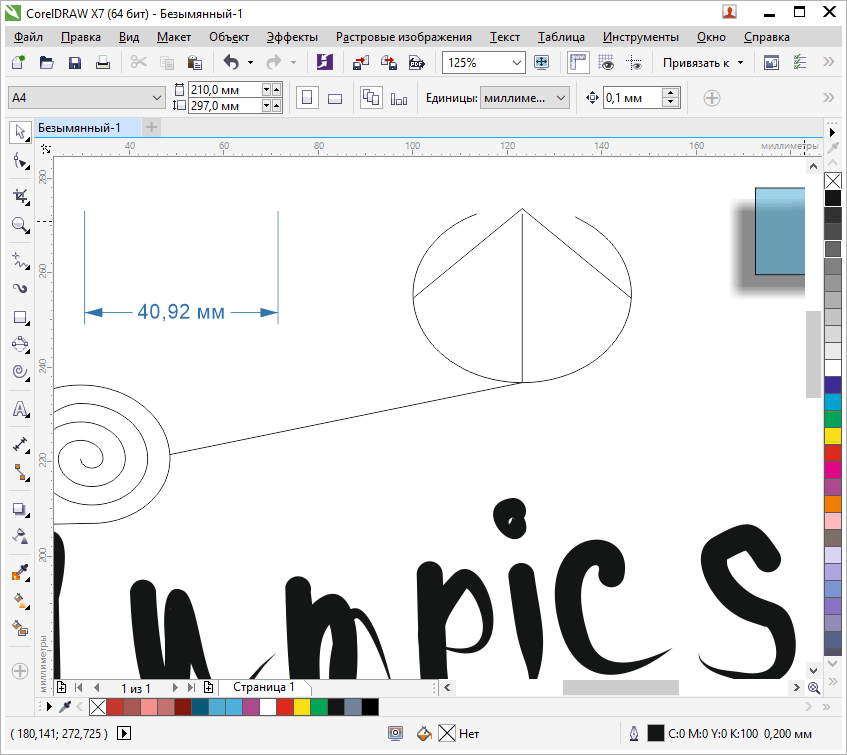
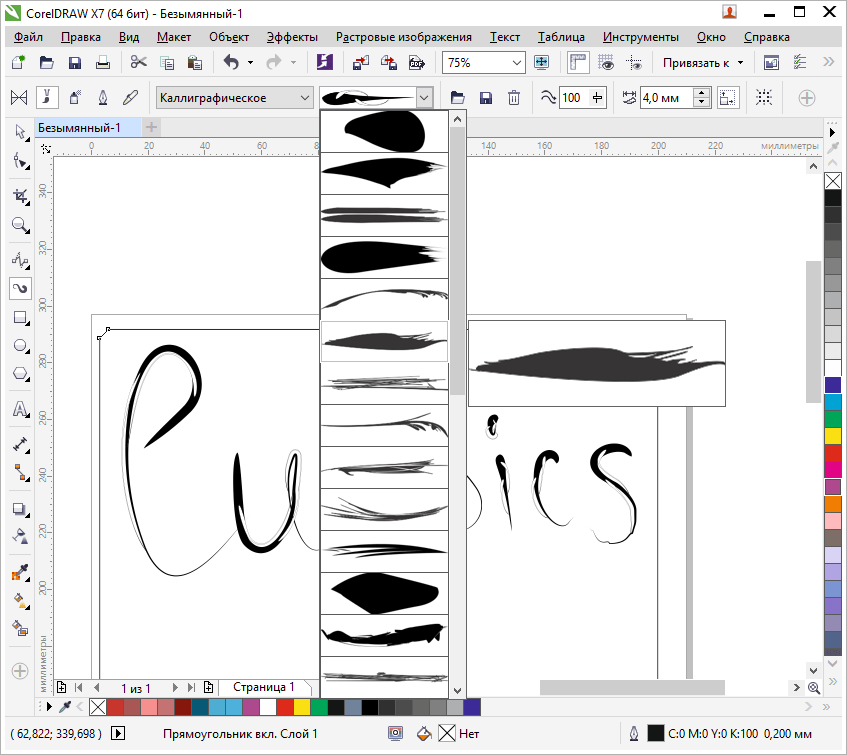
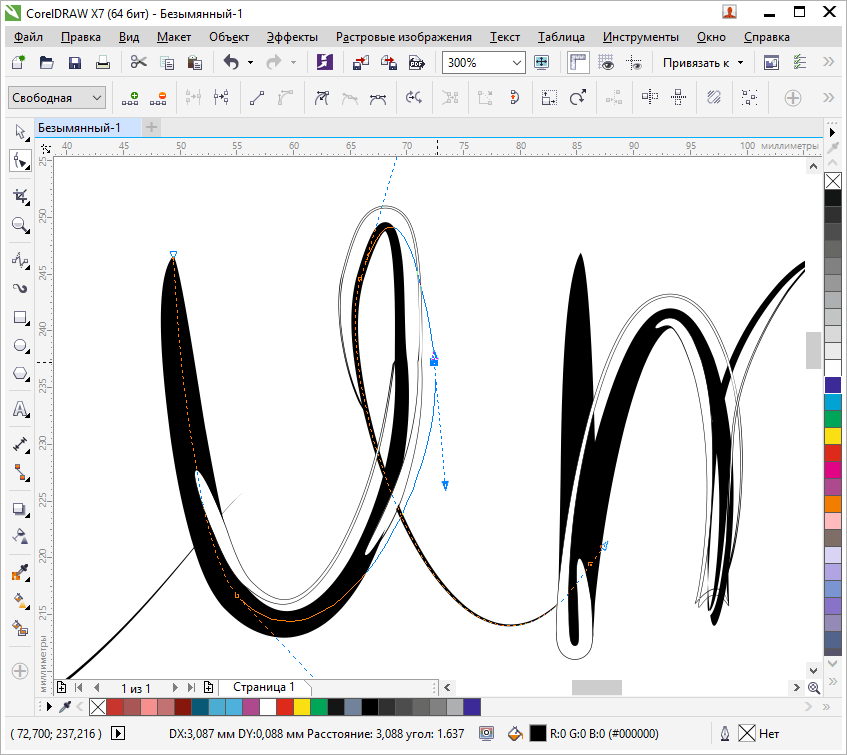
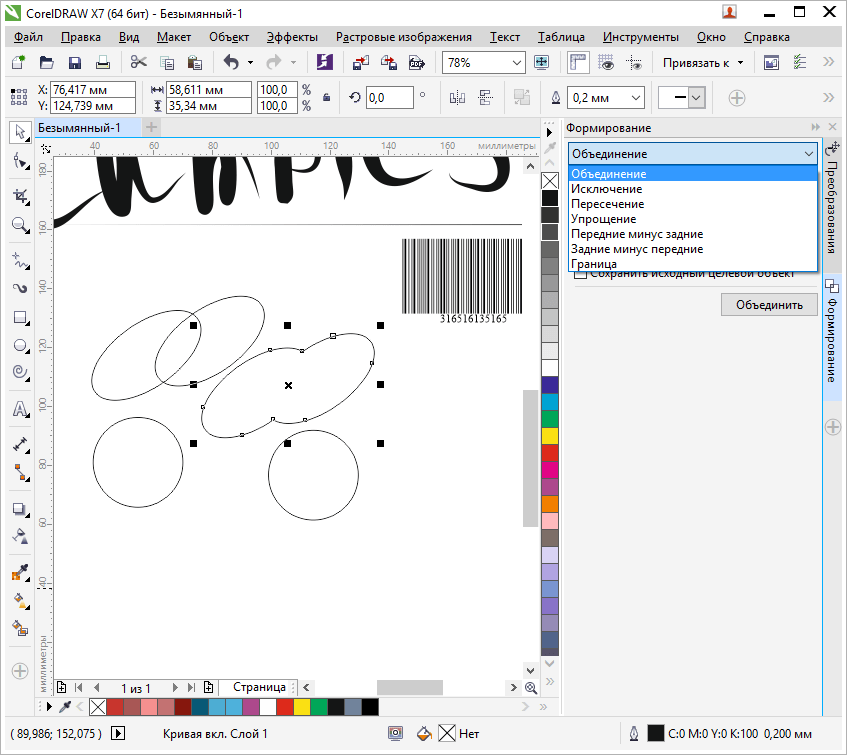
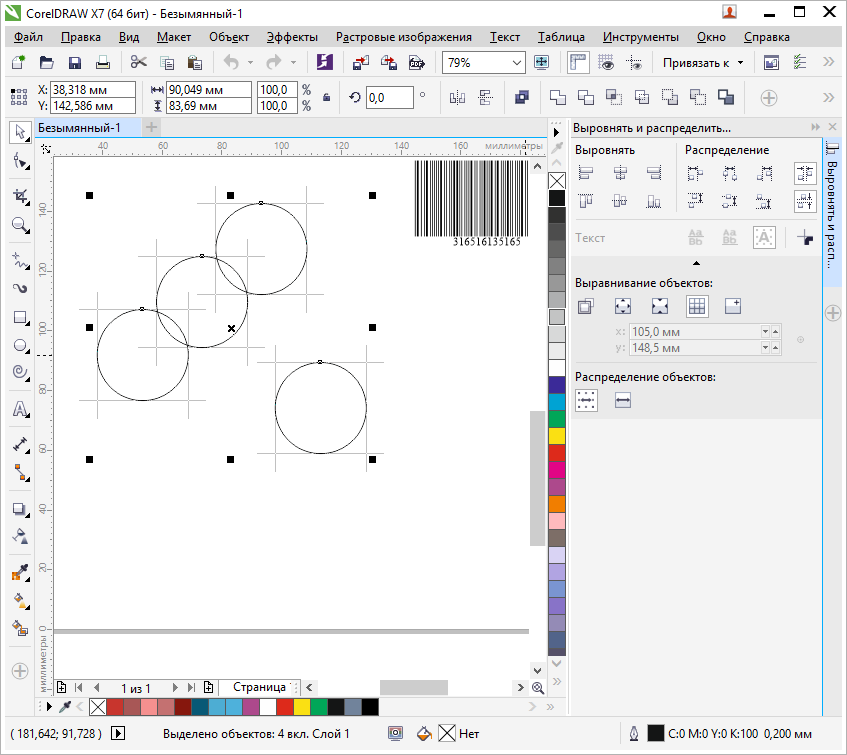
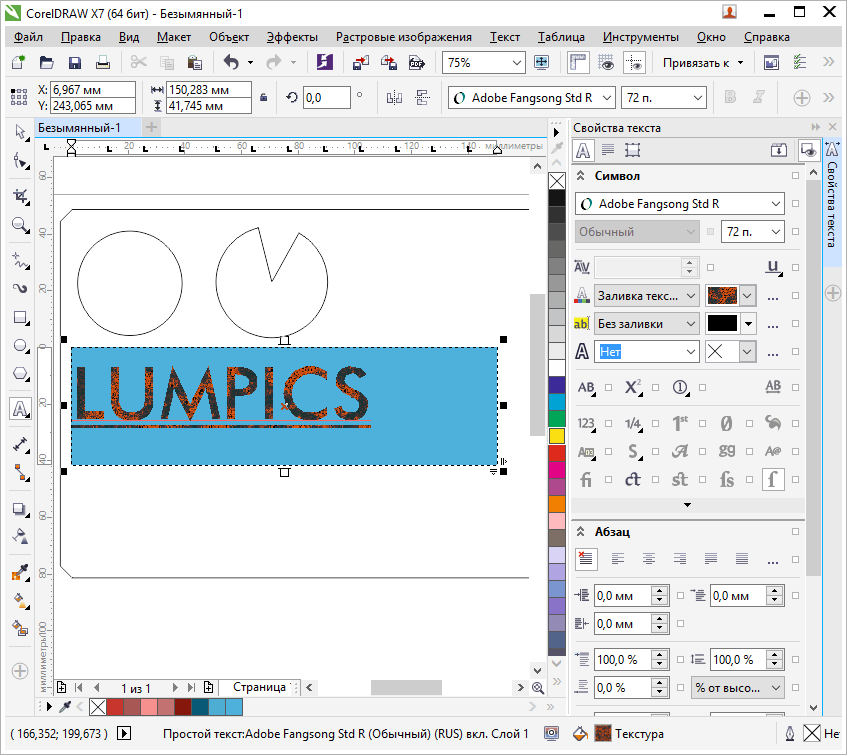
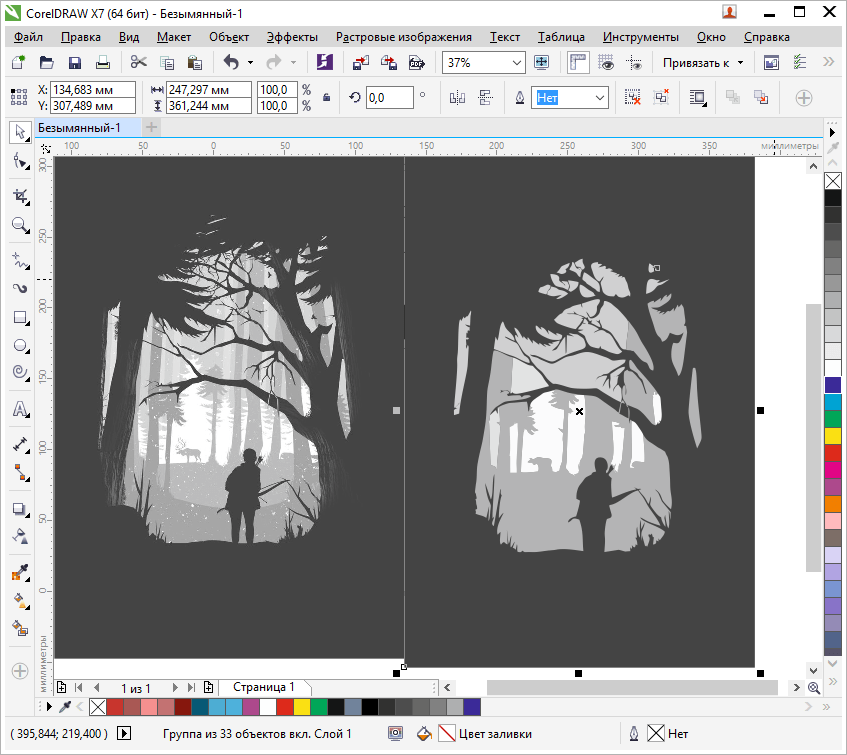
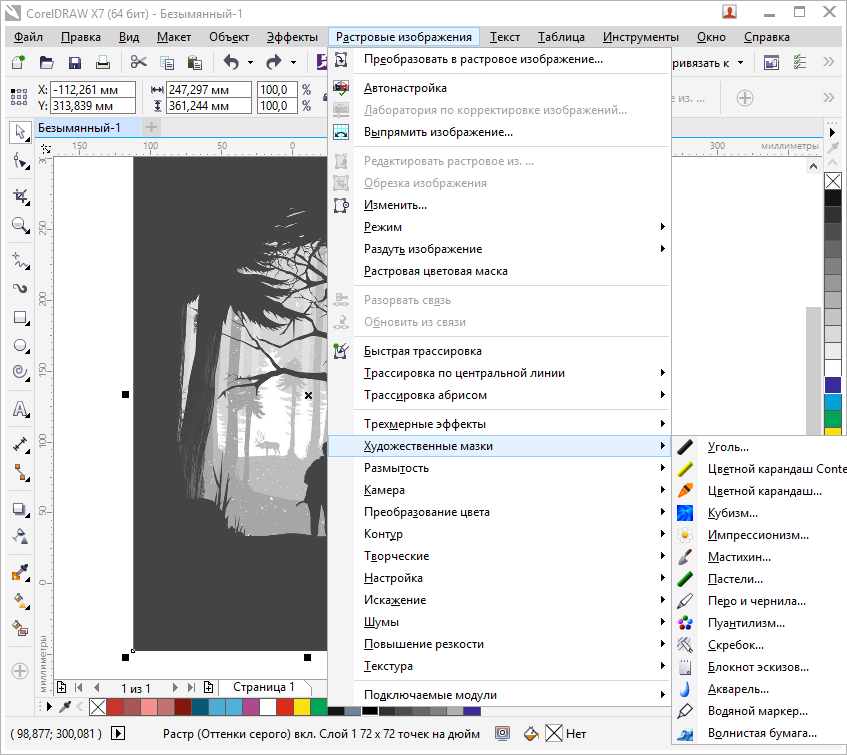






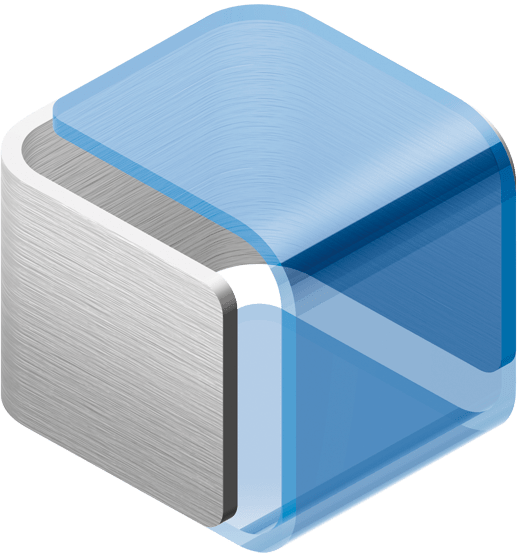

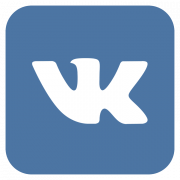
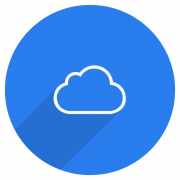

Откуда в программе » CorelDRAW» присутствуют 12(!) вирусов? И почему вы об этом не знаете или знаете и молчите?
Все зависит от того, где вы скачивали эту программу. Дистрибутив, представленный на официальном сайте, ссылка на который и дана в нашем обзоре, точно не содержит вирусов, вот ссылка на проверку на Virus Total. Ко всем остальным установщикам программы, которые могут быть и явно представлены на просторах интернета ни разработчик, ни тем более наш сайт, отношения не имеет. Следовательно, вопрос о наличие вирусов нужно задавать тому веб-ресурсу, с которого вы скачивали CorelDRAW.
как зарегистрироваться в корэл